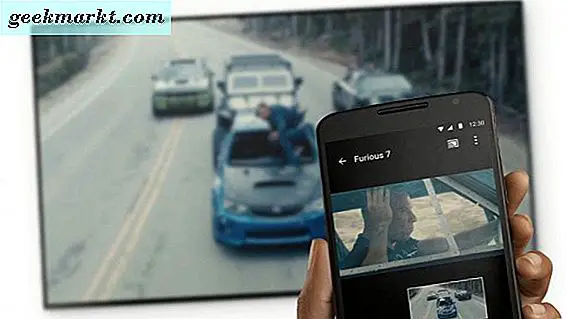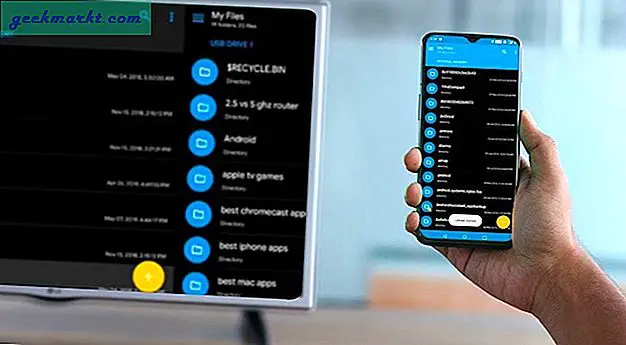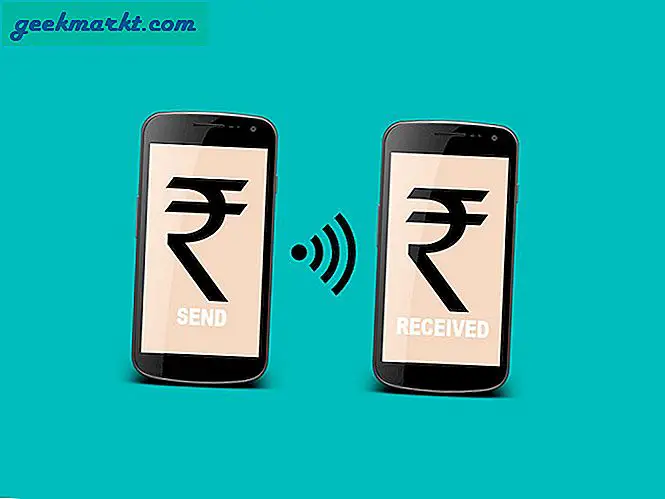Chromecast er et perfekt verktøy for streaming av innhold fra nettbrettet, telefonen eller datamaskinen til TVen din. Alt du trenger er et nettverkstrykksprogram som Kodi. Å sette Kodi opp er litt komplisert, men ikke å bekymre deg - det er hva internett er for! Jeg har utarbeidet denne veiledningen for å hjelpe deg med å få Kodi og Chromecast til å fungere sammen, slik at du kan finne og se alt ditt favorittinnhold på en stor TV-skjerm.
Stream Kodi fra en Android Phone eller Tablet
Det er mulig å streame Kodi til Chromecast ved hjelp av bare Android-enheter. Det er to måter å gå om det. Den første måten tar lengre tid, men bruker mindre batteristrøm. Den andre måten er rask, men bruker mye strøm. Les videre for å se alternativene dine.
Den lange veien:
Du trenger noen apps installert for å gjøre dette, og en annen fil, i tillegg til Kodi.
- Først trenger du ES File Explorer-appen. Denne utvidede filutforskeren lar deg se på filer som vanligvis er usynlige for brukeren.
- For det andre trenger du LocalCast-appen. Dette er appen som lar deg strømme fra telefonen din.
- Tredje, du trenger Kodi (bare hvis du glemte).
- For det fjerde må du laste ned en .xml-fil kalt "PlayerFactoryCore." Denne filen er en liste over innstillinger som vil endre Kodi. Du kan finne denne filen på SourceForge og andre steder online.
Når du har alle disse tingene, kan du begynne.
- Pass på at du har koblet Kodi til Kodi-appen.
- Åpne ES File Explorer. Gå til Innstillinger og Skjerminnstillinger; og kryss av i boksen "Vis skjulte filer".
- Gå tilbake til ES File Explorer og åpne nedlastingsmappen.
- I denne mappen finner du filen PlayerFactoryCore.xml. Kopier den filen.
- Naviger til Android-mappen, deretter Data. Se etter filen org.xbmc.kodi.
- Åpne org.xbmc.kodi, klikk på Filer, .kodi og deretter Brukerdata.
- Lim inn PlayerFactoryCore.xml-filen i mappen User Data.
- Åpne Kodi og velg en video du vil se. Kodi starter automatisk LocalCast.
- Når den er lastet, trykk "Play" og velg enheten du vil streame til.
- Du må trykke på "Play" en gang til for å se videoen din på TV.
Den korte måten:
Hvis du har det travelt, er du ikke så bekymret for batterilevetiden, eller du har ikke lyst til nok av en strømbruker for disse trinnene, her er den raske og enkle metoden.
- Åpne Chromecast-appen på enheten din.
- Åpne menyen og velg "Cast screen / audio" -alternativet.
- Følg instruksjonene der, som vil lede deg gjennom tilkobling til Chromecast.
- Etter det, åpne Kodi, finn videoen du vil se og spille den. Videoen vil spille på begge enhetene. Du kan slå av skjermen for å spare strøm. (Ikke bekymre deg, du vil fortsatt kunne ringe.)
Stream Kodi fra en datamaskin
Streaming Kodi fra en datamaskin er relativt enkelt. Kodi er enklere å sette opp på en PC enn på en Android-enhet. For å streame innhold trenger du tre ting installert:
- Chrome nettleseren.
- Chromecast-appen.
- Kodi-appen.
Med disse programmene er støping ganske enkelt.
- Åpne Chrome og velg "Cast" -alternativet.
- Du vil se "Cast this tab to ..." til høyre, og en liten pil. Klikk på den og velg "Cast full screen (experimental)." Når du har gjort dette, vil hele skrivebordet begynne streaming til TVen din.
- Åpne Kodi, og velg videoen du vil se.
Så nå kan du streame innhold til din TV fra telefonen, din, nettbrettet eller skrivebordet ditt! De utvidede TV-skjermene og bedre oppløsning er åpenbare fordeler med streaming og avspilling av videoer fra nettbrettetheter.
Hvis du er klar til å dykke inn i Kodi og virkelig tilpasse opplevelsen, sjekk ut listen over hack og modifikasjoner her.